Přesně rok poté, co Tapbots oznámili vývoj nového Twitter klienta, se v App Store objevila aplikace se jménem Tweetbot a dlouhé čekání se skutečně vyplatilo. Obrovský hype stál za to a ačkoliv si na sebe vývojáři upletli hodně tvrdý bič, zvládli svou práci, jak je již zvykem, dokonale a my můžeme konstatovat, že známe nového krále mezi Twitter aplikacemi. Tapbots to znovu dokázali.
To jméno určitě neslyšíte poprvé. Vývojáři Mark Jardine a Paul Haddad jsou známi svými ‘robotími’ aplikacemi, které se vyznačují především skvělým a propracovaným rozhraním, výborným designem a výtečnou funkčností. Určitě nejeden z vás již má v iPhonu Calcbot, Convertbot nebo Pastebot. Právě ono slůvko ‘bot’ je důležité, robotické zvuky totiž signalizují jakoukoliv činnost v aplikaci, podle kterých se snadněji orientuje, a nejinak je tomu i u Tweetbotu.
Pole Twitter klientů pro iOS již je opravdu hodně rozrostlé, a tak není vůbec jednoduché vytvořit novou aplikaci, která by měla reálnou šanci na větší úspěch. Tapbots to však přesto měli již od začátku v plánu. Chtěli nabídnout uživateli něco, co dosud nikde nebylo. To při omezeném počtu funkcionalit Twitteru nebylo zrovna jednoduché, a tak museli Tapbots sáhnout především po inovativním ovládáním, ve kterém se skutečně skrývá síla Tweetbotu. Všechny důležité kroky totiž můžete podnikat z jediné hlavní obrazovky (Timeline), což je velice účinné a šetří spoustu času.
Nastavení
Ještě ale než se k této základní obrazovce, kde se budeme většinu času pohybovat, dostaneme, navštivme nastavení aplikace. V Tweetbotu můžete spravovat více účtů, které můžete spravovat a přistupovat k nim z jediné obrazovky Accounts. Zde nechybí ani Nastavení, v němž lze modifikovat celou řádu funkcí. Aktivovat můžete zvuky, upravit velikost písma, jestli chcete zobrazovat jména, nebo přezdívky – to vše je klasikou mezi Twitter klienty.
Pak tu však máme další, velice užitečné funkce. Můžete si vybrat, co se stane, když třikrát tapnete na tweet (funkci nabízí i konkurenční Twitterific). Buď vyvoláte okno pro napsání odpovědi, označíte tweet jako oblíbený, retweetnete ho, nebo si ho necháte přeložit. Když si tuto funkci osvojíte, dokáže ušetřit několik kroků. Užitečná je rovněž možnost odesílat příspěvky na pozadí. To je dobré především tehdy, když sdílíte větší obrázky nebo videa a upload a odeslání trvá déle, ale vy nemusíte čekat a nadále můžete v aplikaci pracovat. Když se pak tweet odešle, dostanete zvukový i vizuální signál, že se vše zdařilo.
V individuálním nastavení u každého účtu můžete změnit služby pro zkracování URL, upload obrázku a videí a služeb jako Read It Later a Instapaper.
Timeline
Pomalu se dostáváme k jádru celé aplikace. Timeline je to, kde se odehrává všechno důležité. Jak již bylo zmíněno, Tapbots museli vymyslet něco inovativního, aby k Tweetbotu přitáhli uživatele. A způsobem ovládání a funkčností se jim to určitě povedlo. Na každém kroku vás pak navíc provází již známé robotické zvuky, což není na škodu.
Pokud na Twitteru často používáte Lists, určitě uvítáte jednoduché přepínání mezi nimi. V Tweetbotu je to skutečně jednoduché, v horním panelu klepnete uprostřed na ikonu vašeho účtu a můžete vybírat ze všech svých seznamů. Pokud zrovna nechcete, nemusíte tak pročítat všechny tweety, nýbrž je jednoduše třídit. V Tweetbotu můžete seznamy také vytvářet a editovat.
A teď už k samotné Timeline. Mezi jednotlivými sekcemi lze klasicky přepínat v dolním panelu, který je rozdělen na pět sekcí. První tlačítko slouží pro zobrazení všech tweetů, druhé pro zobrazení odpovědí, třetí ukáže soukromé zprávy. To zajímavé přichází až u zbylých dvou tlačítek. Na dvě tlačítka nám totiž ještě zbývají čtyři sekce – oblíbené, retweety, listy a vyhledávání. Aby bylo možné bez zdlouhavého přepínání mezi sekcemi přecházet, lze funkce jednotlivých tlačítek snadno měnit. Vedle symbolu jsou vyobrazeny malé šipečky, které značí, pokud na tlačítko podržíme prst, vyjede nabídka s ostatními sekcemi a klepnutím se na ně rychle a jednoduše přeneseme, aniž bychom museli zabředávat do jakéhokoliv nastavení. To je velká výhoda oproti konkurenci, kde to většinou pomocí jednoho kroku nezvládnete. Tweetbot tak sice má vidět jen pět tlačítek, ale vlastně jich je devět. Nechybí ani samozřejmě modré zvýraznění při nepřečtených tweetech. Soukromé zprávy lze označit jako přečtené dvojím klepnutím.
Timeline lze klasicky aktualizovat tažením dolů. Překvapit vás může snad jen jiné grafické zobrazení aktualizace. Jakési robotické kolečko a modrá výplň vás informuje o tom, co se právě děje. Když se příspěvky zaktualizují, dostanete další zvukovou notifikaci a pokud přijdou nové tweety, Tweetbot ukáže jejich počet, ale zanechá vás v Timeline ve stejné pozici, takže o žádné tweety nepřijdete. Pokud se chcete rychle dostat úplně na vrchol seznamu, stačí použít v iOS známé klepnutí na horní lištu, zároveň s tím nad prvním příspěvkem vyskočí vyhledávací pole.
Hravě si Tweetbot poradí také s větším množstvím tweetů. Když aplikaci zapnete po delší době, Tweetbot, abyste nemuseli tak dlouho čekat při načítání, zobrazí jen několik desítek posledních příspěvků a mezi novými a starými příspěvky vyskočí šedivá přepážka s ikonou “plus”, pomocí které si můžete nechat načíst i všechny zbylé tweety. Navíc stále neztrácíte pozici v Timeline, takže znovu nepřicházíte o cenné příspěvky.
V celé Timeline se lze rychle pochybovat pomocí různých gest a akcí, které se rychle naučíte a už nechcete nikdy ovládat aplikaci jinak. Oficiální aplikace Twitter pro iPhone například přinesla využití tzv. swipe gesta, které zobrazilo panel rychlého přístupu s odkazy na odpověď, retweet, označení příspěvku jako oblíbeného a další. Tapbots ovšem swipe gesto využili trochu jinak a s pohledem na zbylé řešení akcí, řekl bych, účinněji. Pokud přes tweet přejedete prstem zleva doprava, zobrazí se strom konverzace. Když pak přejedete prstem na druhou stranu, dostanete tzv. Related tweety, tedy všechny odpovědi na vybraný příspěvek. Skutečně vynikající funkce, protože u většiny konkurenčních klientů potřebujete několik složitějších kroků. Tady opět podotýkám, nemusíte vůbec opouštět Timeline.
Nechybí vám tu ale něco? Právě onen panel rychlého přístupu, jaký známe například z oficiální Twitter klienta. Ani o něj ovšem v Tweetbotu nepřijdeme, aktivovat ho stačí klepnutím na příspěvek. Výhoda oproti již zmiňované konkurenci ční v tom, že panel vyskočí pod vybraným tweetem, takže ho máte neustále na očích. Vybrat můžete odpověď, retweet, označit jako oblíbený, otevřít detail příspěvku, anebo rozevřít další nabídku, z níž lze tweet zkopírovat, odeslat emailem, přeložit, případně odeslat odkaz do některé ze zvolených služeb. Ona nabídka lze rovněž vyvolat podržením prstu na příspěvku.
Podržet prst můžete také na jednotlivých avatarech, čímž okamžitě získáte přehled o tom, jestli danou osobu sledujete, můžete jí přidat do seznamu, poslat jí soukromou zprávu nebo nahlásit tweet jako spam. Dvojím klikem na ikonu uživatele se přenesete přímo na jeho profil.
Za krátkou zmínku ještě samozřejmě stojí okno pro vytvoření nového tweetu, kde však již nepřekvapí nic nového. Užitečná nicméně může být funkce ukládání tweetů (konceptů), které můžete později kdykoliv vyvolat a odeslat.
Je to král
Sečteno, podtrženo, u mě trvalo jen několik málo minut, než se stal Tweetbot hlavním Twitter klientem. Rychlost orientace, gesta, vynikající rozhraní, skvělý design, to vše hraje do karet dalšímu výbornému počinu od Tapbots, který si rozhodně zaslouží vaši pozornost. Mnozí z vás jistě najdou v aplikaci i negativa, ale nebojím se, že by Tapbots na vývoj tolik očekávané aplikace zanevřeli. Lépe by mohly být vyřešeny například push notifikace, ty nyní fungují jen přes další službu Boxcar.
Přesto je investice dvou dolarů do Tweetbotu dobrou a opodstatněnou volbou. Ale pozor, tato cena je pouze zaváděcí a očekává se, že zanedlouho se zvedne, takže pokud chcete Tweetbot vyzkoušet, je právě teď ten nejlepší čas!
App Store - Tweetbot (1.59 €)
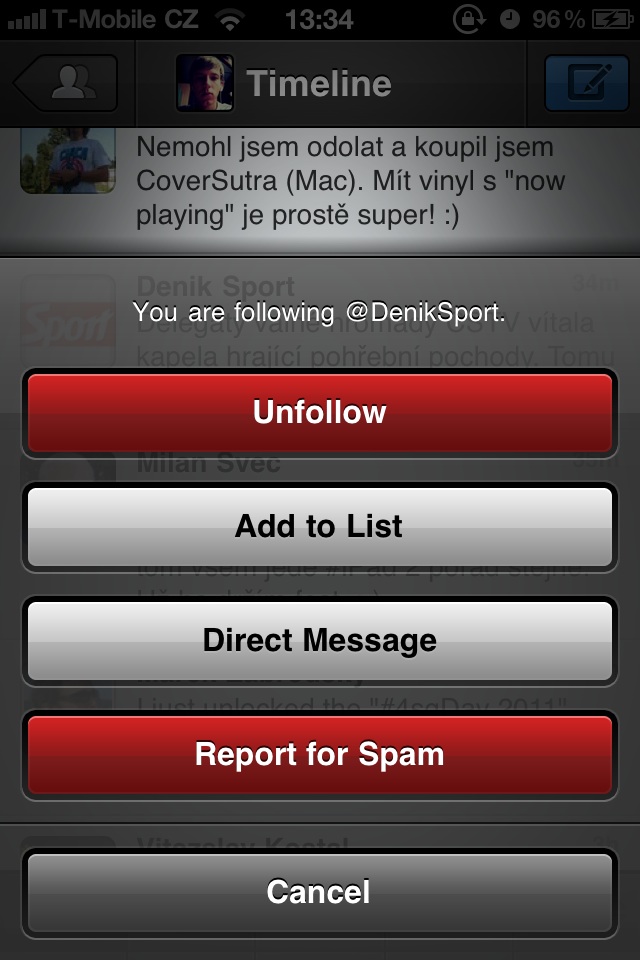
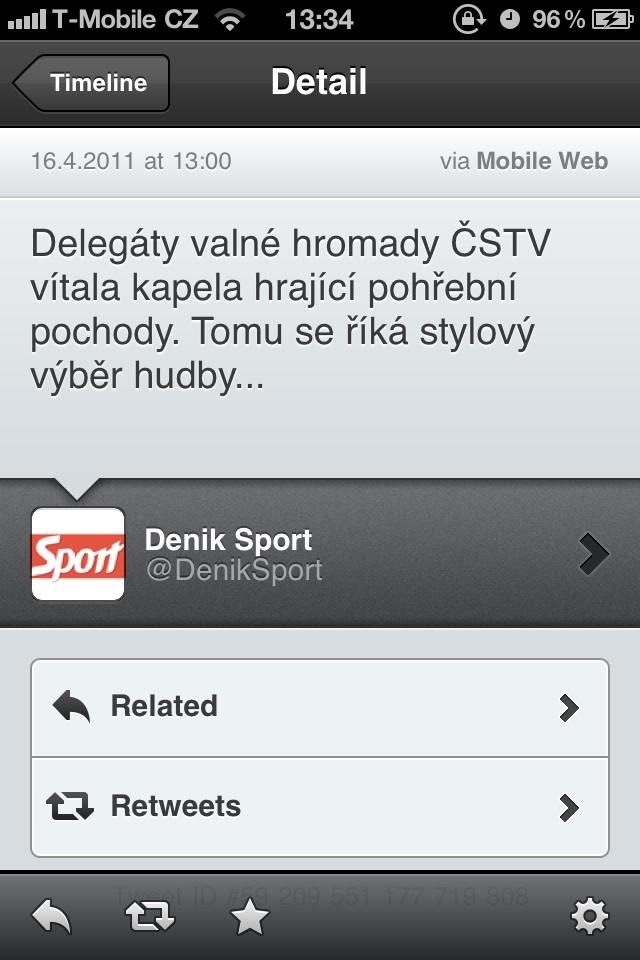
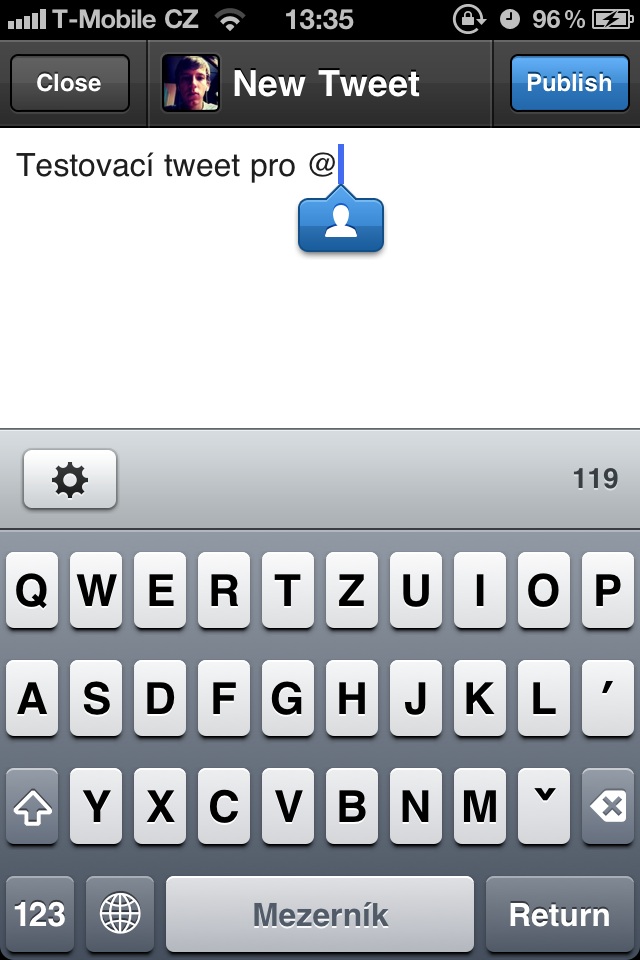
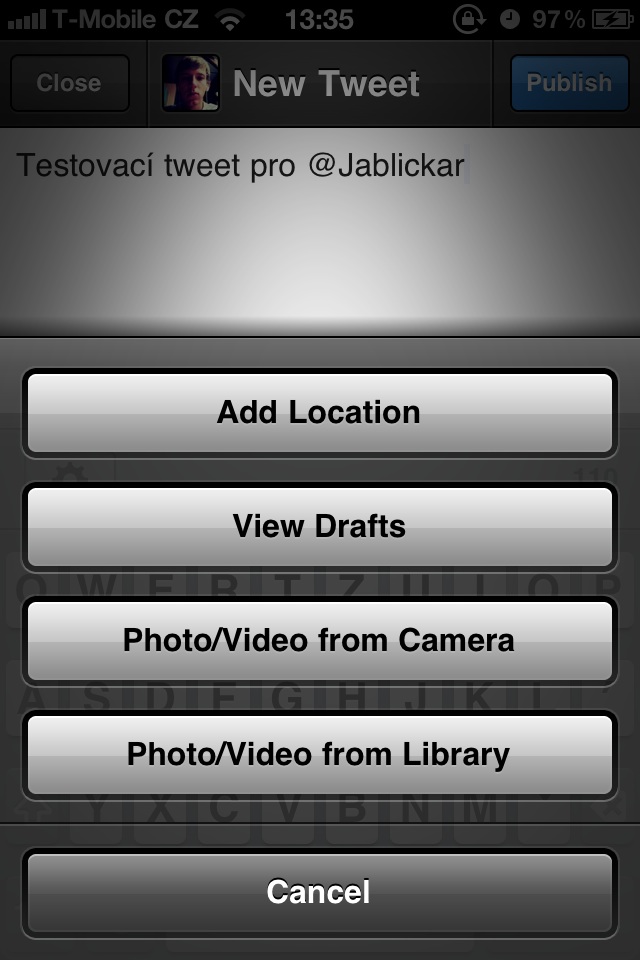
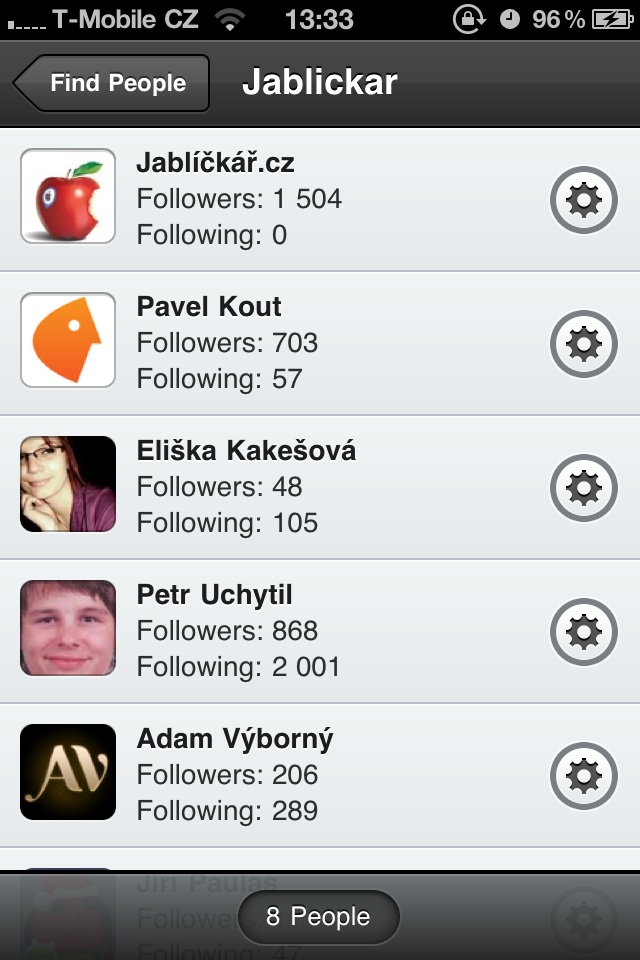
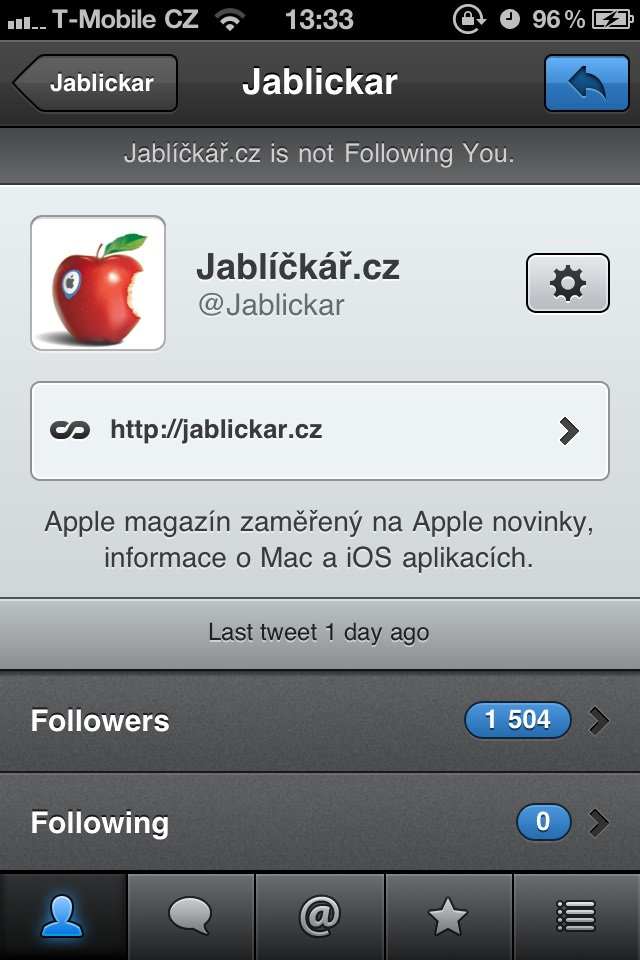
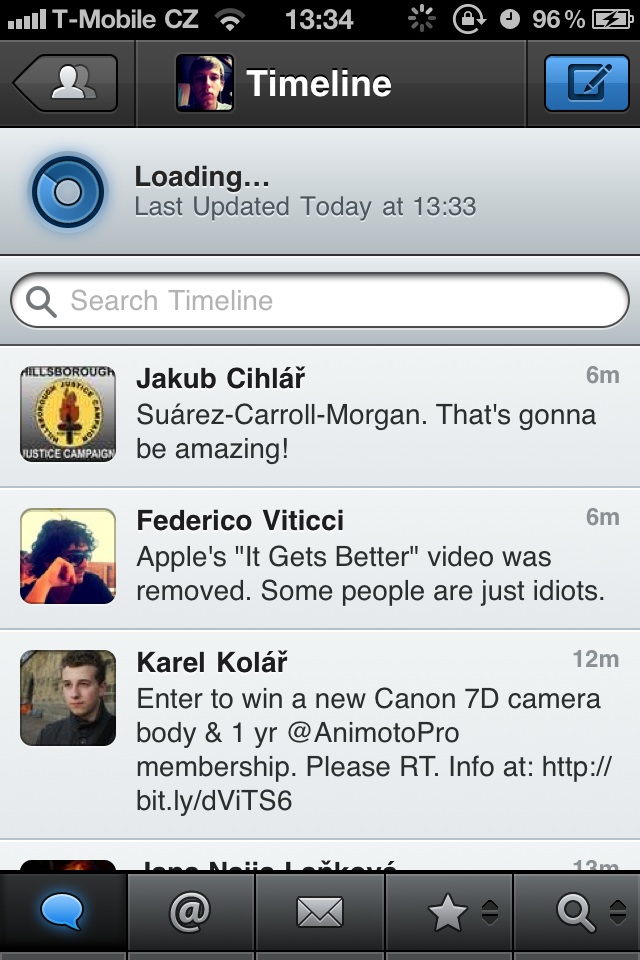



























Je to skvělý klient, ale je na něm znát, že je velmi nový a má některé „dětské nemoci“. Doufám, že ho pořádně dotáhnou. Moc bych tam chtěl ony push notifikace.
Dost mě taky zarazila geolokace. V centru Prahy o mě tweetbot prohlásil, že jsem kdesi v německu, přitom souřadnice mého baráku měl na metr správné. Tip: dá se to vyřešit tím, že mu zakážete hledání adresy na těch souřadnicích a on na twitter potom pošle jen samotné souřadnice místo názvu města v německu :D
Ondro, to je tak dobře napsané, že jsem neodolal.
Se vším, co jsem za dva roky pro Twitter použil, se Tweetbot nedá srovnat. Je to skutečně extraliga.
V tom, co nabízí převyšuje i to, co nemá (nenašel jsem třeba Nearby).
Notifikace jedou bez potíží přes Boxcar.
Je jenom v iPhone verzi. Přesto jsem ho přidal i na iPad 2.
Demo video na stránkách tapbots.com/software stojí za seznámení. A pak i za ty 2 USD.
Spíš než recenze, mi to znělo jako óda:) ..ale vesměs souhlasím. Rozhodně musím potvrdit, že používání této aplikace je, oproti konkurenčním klientům, radost a díky povedeným zvukům se těším na každý nový twít!:) Mě osobně chybí možnost přihlášení ke svému bit.ly účtu.
No, mně na něm vadí to, že když se po delší době vrátím na timeline abych si projel starší tweety tak je tam takový ten předěl mezi bodem kde jsem skončil minule a novějšími tweety a když na něj tapnu tak očekávám že se ani nehne a starší tweety se nacitaji od něj směrem nahoru. Takhle to funguje třeba v osfooře, tweetlistu a pár dalších klientech… Ne však v oficiálním klientovi, ani v tweetbotu a ten předěl uskočí směrem dolů a musím ho scrollováním najít, což je dost vopruz… A to
je u mě veliké minus…
Tak o tom ale napis vyvojarum, ne nam. Ja jsem na tweetbot presel taky, i kdyz toho jeste plno chybi. Ale verim, ze casem se z nej stane spicka. Pro to ale musi(me) napsat autorum, co potrebujeme a co by chtelo vylepsit. :)
demonstrace trailer presetu z iMovie 2011
http://www.youtube.com/watch?v=j6SNBGTBpB4
No to jsi velice šikovný, solitairee, že umíš udělat trailer v iMovie. Ale jen nám řekni, k čemu je nám to dobré tady v diskusi o Tweetbotu?
Dokud není landscape, není to žádný král. Snad to přidají.